
Mysql でログイン パスワードを設定する方法: 1. SET PASSWORD コマンドを使用します。コードは [mysql> setpassword for username@localhost = password ('新しいパスワード')]; 2. mysqladmin コマンドを使用します。
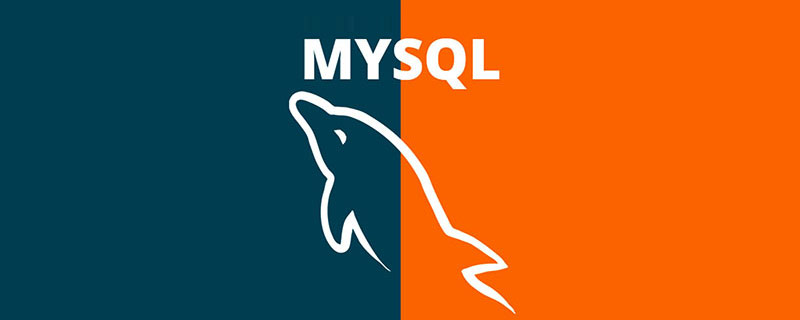
Mysql でログイン パスワードを設定する方法:その他の関連する無料学習の推奨事項: mysql チュートリアル#(ビデオ)
方法 1:
SET PASSWORD コマンドを使用する まず、MySQL にログインします。
形式: mysql> ユーザー名@ローカルホストのパスワードを設定 = パスワード('新しいパスワード');
例: mysql> ルート@ローカルホストのパスワードを設定 = パスワード('123');
方法 2:mysqladmin を使用する 形式: mysqladmin -u ユーザー名 -p 古いパスワード パスワード新しいパスワード
例: mysqladmin -uroot -p123456 パスワード 123
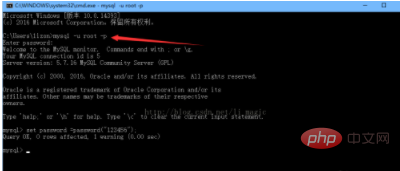
UPDATE を使用してユーザー テーブルを直接編集する まず MySQL にログインします。
mysql> mysql を使用;
mysql> ユーザー設定の更新パスワード=password('123') ここで、ユーザー='root' およびホスト='localhost';
mysql> ; フラッシュ権限;
方法 4:GRANT ステートメントを使用します mysql>*.* のすべてを 'root'@'localhost' IDENTIFIED BY 'your password'withgrant option ;mysql> ;フラッシュ権限;
方法 5:root パスワードまたは初期化パスワードを忘れた場合は、次のことができます Windows を例に挙げます:
1. 実行中の MySQL サービスをシャットダウンします。
2. DOS ウィンドウを開き、mysql\bin ディレクトリに移動します。
3.「mysqld --skip-grant-tables」と入力し、Enter キーを押します。 --skip-grant-tables は、MySQL サービスの開始時に権限テーブルの認証をスキップすることを意味します。
4. 別の DOS ウィンドウを開き (先ほどの DOS ウィンドウは移動できないため)、mysql\bin ディレクトリに移動します。
5.「mysql」と入力して Enter キーを押します。成功すると、MySQL プロンプト > が表示されます。
6. 権限データベースに接続します: mysql; を使用します。
6. パスワードを変更します: user="root"; の場合、user set password=password("123") を更新します (最後にセミコロンを追加することを忘れないでください)。
7. 権限のリフレッシュ (必須ステップ): フラッシュ権限。
8. やめてください。
9. システムからログアウトし、再入力し、ユーザー名 root と設定した新しいパスワード 123 を使用してログインします。
6. 設定後、接続テストが成功したかどうかをテストすることができます。接続テストが成功した場合は、設定は完了です。
以上がmysqlでログインパスワードを設定する方法の詳細内容です。詳細については、PHP 中国語 Web サイトの他の関連記事を参照してください。